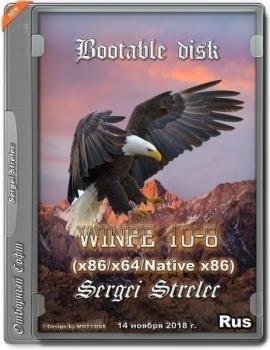
Загрузочный диск Windows 10 и 8 PE
Загрузочный диск на базе Windows 10 и 8 PE - для обслуживания компьютеров, работы с жесткими дисками и разделами, резервного копирования и восстановления дисков и разделов, диагностики компьютера, восстановления данных, антивирусной профилактики и установки ОС Windows.
Системные требования:
ОЗУ (оперативная память) от 1 гиг.
Компьютер с возможностью загрузки с CD или USB.
Торрент Мультизагрузочный диск Windows - WinPE 10-8 Sergei Strelec (x86/x64/Native x86) 2018.11.14 изменения:
Состав сборки:
·WinPE10x86
·WinPE10x64
·WinPE8x86
·WinPE8x86(Native)
Состав программ x86 образа:
Состав программ x64 образа:
Антивирусы:
·SmartFix Tool 2.0.0 - полное описание возможностей программы и инструкция на сайте автора simplix
·Kaspersky Rescue Disk. Запуск из меню Grub4Dos, только с USB FAT32
(Если вам нужен Kaspersky Rescue Disk, то необходимо перейти в тему FAQ и выполнить рекомендации из пункта №30 )
·Dr.Web CureIt! и Kaspersky Virus Removal Tool необходимо скачать актуальные версии с оф.сайта и положить в папку SSTR/MInst/Portable/Antivirus
вместо пустышек (заменить) Запуск из меню Пуск
DOS программы:
HDD Regenerator 2011
HDDaRTs 31.07.2018
MHDD 4.6
Victoria 3.52
MemTest86+ 5.01
MemTest86 6.3.0 (PassMark)
HDAT2 6.4
GoIdMemory PRO 7.85
Active Password Changer Professional 5.0
Ghost 11.5
BootIt Bare Metal 1.52
Eassos PartitionGuru
Kon-Boot for Windows 2.5.0
Изменения:
В основном исправление ошибок.
Обновлены программы:
AOMEI Partition Assistant 7.5.
Macrorit Partition Expert 5.3.6
Macrium Reflect 7.2.3858
AOMEI Backupper 4.6.0
CPU-Z 1.87
NirLauncher 1.20.60
Пакет оптимизированных видео драйверов
от nat27 - 2018, DP_SSTR_2018-11-11
Добавление Linux ISO образов:
·Acronis True Image 2019
Распаковать ISO образ в папку на флешке
Linux/Acronis2019
·Acronis True Image 2018
Распаковать ISO образ в папку на флешке
Linux/Acronis2018
·Acronis Disk Director 12
Распаковать ISO образ в папку на флешке
Linux/ADD12
·Kaspersky Rescue Disk 2018
Скачать ISO образ с официального сайта.
и распаковать образ в папку Linux/krd2018 на флешке.
·Сlonezilla
Скачать ISO образ с официального сайта и распаковать в папку на флешке
Linux/clonezilla32 или Linux/clonezilla64 соответственно разрядности образа.
·TeraByte Image for Linux
Распаковать ISO образ соответственно разрядности в папку на флешке
Linux/TeraByteImageLinux32 или Linux/TeraByteImageLinux64
Сеть:
Поддерживаются способы подключения по протоколам TCP/IP, NetBIOS через TCP/IP, PPPoE и WLAN (Wi-Fi).
Для использования Wi-Fi вам необходимо установить драйвер адаптера беспроводной сети. Установка из меню Пуск, раздел Драйвера.
Подключение к сети Wi-Fi через программу PE Network, на вкладке Wi-Fi.
Драйвера WLAN спасибо conty9
Подключение сетевых дисков:
При подключении сетевых дисков, в поле логин, следует указывать в формате: "имя компьютера\имя пользователя"
Пример: STRELEC-PC\SEREGA
Также и при автомонтировании.
Пример: net use Z: \\STRELEC-PC\J /USER:STRELEC-PC\SEREGA 123456
Импорт WLAN профилей:
WLAN профили следует положить в папку SSTR\MInst\WLANProfile. Импорт производится вручную запуском ярлыка на Рабочем столе или в меню Пуск - Сеть
Профилей может быть нужное Вам количество. Название профиля должно быть латинскими буквами и не должно содержать пробелов.
Важно: для успешного импорта профиля вначале необходимо установить WLAN драйвера.
Импорт *.REG файлов:
Собственные REG файлы следует положить в папку SSTR\MInst\Registry. При загрузке данные будут внесены в реестр WinPE.
Зачем это надо: например Вы добавили свою программу, которая требует внесение данных в реестр. То есть это можно сделать без
перепаковки wim файла.
Замена картинки Рабочего стола:
Если Вы хотите поменять картинку Рабочего стола, вы должны положить Вашу картинку в папку SSTR\MInst\Wallpaper вместо существующей Wallpaper.jpg под таким же названием (то есть заменить на свою)
Что такое пункт загрузки Search & Start Windows 7/8/8.1/10:
При выборе этого пункта выполняется поиск и запуск (если найден) windows\system32\winload.exe (winload.efi). То есть система грузится напрямую минуя загрузчик, BCD.... Этот вариант не является панацеей для лечения ... но это поможет загрузить Windows, если запись MBR/PBR повреждена, загрузчик bootmgr на жестком диске, BCD, другие файлы из загрузочного раздела или проблема с самим разделом. После загрузки ОС (она может загрузиться не активированной - это нормально, зависит от метода активации), потребуется только восстановить файлы загрузки (если они были, конечно, повреждены) обычными или сторонними утилитами. Без особой необходимости этот метод не рекомендуется.
Удаление - добавление ярлыков на Рабочем столе:
Вы можете как удалить ненужные Вам существующие, так и добавить собственные ярлыки на Рабочий стол. Для этого необходимо отредактировать профиль
программы MinstAll. Как это сделать можно посмотреть видео:
Обновление сборки:
Если у Вас есть флешка с моей сборкой, достаточно удалить ее с флешки и распаковать туда новый образ. Форматировать или перезаписывать лишний раз не стоит.
Установка Windows:
1.Программой WinNTSetup. Устанавливает любую версию Windows непосредственно из *.wim файла или ISO образа.
2.Программой 78Setup (от conty9) Полное описание программы на Страничке автора
3.Из смонтированного образа (с пом. штатного Setup.exe) устанавливается любая версия Windows, НО соответствующая разрядности загруженного образа WinPE.
Примечание: Некоторые сборщики дистрибутивов удаляют возможность установки OS из под Windows.
Дополнительно: На диске Х лежит папка Autounattend с файлами ответов для автоматической установки русской версии Windows. При установке Windows 7-10 x86/x64 с помощью WinNTSetup или 78Setup на него следует указать в соответствии с устанавливаемой системой.
Небольшое видео по установке можно посмотреть ЗДЕСЬ и ЗДЕСЬ
Установка драйверов:
Для того чтобы Ваши драйверы установились при загрузке WinPE - положите их на вашу загрузочную флешку в папки SSTR/USER/MY_DRIVERS_x64 или SSTR/USER/MY_DRIVERS_x86. Они будут установлены автоматически. В основном этот способ используется для установки драйверов контроллеров, если в WinPE отсутствует необходимый, WLAN драйверов и.т.д.
Примечание: Не ложите туда объемные или ненужные драйверы.
Важно: подпапки не должны иметь пробелы в имени, название латиница
По поводу "ВИРУСОВ" в сборке:
Вирусов в сборке НЕТ. Есть SFX архивы, в которые упакованы программы, компилированные батники, специфические программы для обслуживания ПК и т.д, на которые реагируют разные антивирусы по разному.
Если ваш антивирус обнаружил вирус, и Вы ему доверяете, или паникуете, НЕ ПОЛЬЗУЙТЕСЬ МОЕЙ СБОРКОЙ. Принимайте сознательный выбор. Писать в комментариях по этому поводу не стоит, не засоряйте тему пустыми сообщениями. Сборка сделана преимущественно для людей занимающихся обслуживанием ПК, то есть для тех кто в теме. Эти люди понимает всю специфику программ для обслуживания ПК, специфику сборки WinPE и ее структуру, и соответственно реакцию антивирусов.
Контрольные суммы образа ISO:
WinPE10_8_Sergei_Strelec_x86_x64_2018.11.14_Russian.iso
CRC32: FC4D9CE7
MD5: 0224A833F688AE4E5777921B892FF68E
SHA-1: 08105EA3193AAE99862220441F149F05418458D3




Мы рекомендуем Вам зарегистрироваться либо войти на сайт под своим именем.



